Cómo eliminar Searchfox.me virus de redireccionamiento (Mac)
Fácil instrucción de eliminación Searchfox.me redireccionamiento
Searchfox.me es un motor de búsqueda web falso. Si ve esta dirección en el lugar de la página de inicio de los navegadores instalados, la página de nueva pestaña y el motor de búsqueda de su computadora, es una indicación de una infección de secuestrador del navegador. Esta aplicación podría distribuirse a través de un instalador falso, diseñado para parecerse a un instalador de Adobe Flash Player u otros medios. Como regla general, la gente descarga secuestradores de navegador sin saberlo. Por lo tanto, estas aplicaciones se consideran aplicaciones potencialmente no deseadas.
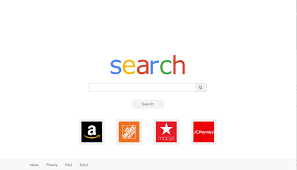
Los análisis de los investigadores muestran que Searchfox.me redirecciona a webcrawler.com, un motor de búsqueda web legítimo. En otras palabras, no tiene la posibilidad de mostrar sus propios resultados de búsqueda. Como se dijo en el párrafo anterior, el motor de búsqueda ilegítimo en la configuración del navegador web es el resultado de una infección de secuestrador del navegador. Por lo general, estas aplicaciones cambian la configuración, como las direcciones del motor de búsqueda predeterminado, la página de inicio y las opciones de la página de nueva pestaña y establecen las direcciones URL promocionadas en su lugar. Estos cambios no deseados solo se pueden eliminar o cambiar a otra dirección siempre que el secuestrador del navegador esté instalado.
El mayor problema de seguir instalando los secuestradores del navegador (y navegar por la sesión con Searchfox.me como motor de búsqueda predeterminado) es el riesgo de seguimiento de datos. Con mucha frecuencia, estas aplicaciones se orientan a los detalles relacionados con las actividades de navegación de los usuarios. Por ejemplo, direcciones IP, ubicaciones geográficas, consultas de búsqueda ingresadas, direcciones de sitios visitados / abiertos, etc. Pueden recopilar información confidencial en algunos casos. Lo que es peor, los datos recopilados podrían compartirse y / o venderse a terceros / delincuentes potentes o monetizarse de otras formas. De una forma u otra, se recomienda encarecidamente no tener dichas aplicaciones instaladas en el sistema. Para eliminar Searchfox.me y el secuestrador de navegador asociado, utilice una poderosa herramienta AV que escanea el dispositivo y encuentra y elimina las aplicaciones sospechosas automáticamente.
¿Cómo entró Searchfox.me en mi computadora?
Se sabe que la aplicación que promueve el motor de búsqueda Searchfox.me se distribuye a través de un instalador falso de Adobe Flash Player. El instalador falso se puede utilizar para distribuir troyanos, ransomware u otro malware malicioso. También es popular distribuir aplicaciones no deseadas mediante paquetes de software. En este método de marketing engañoso, las aplicaciones no deseadas se incluyen en las configuraciones de descarga / instalación del software normal. En la mayoría de los casos, las aplicaciones incluidas se pueden excluir mediante la configuración personalizada / avanzada y manual. Descarga de usuarios. Instale las PUA cuando dejen la configuración predeterminada sin marcar, sin cambios. A veces, los usuarios descargan o incluso instalan aplicaciones no deseadas haciendo clic en determinados anuncios. Solo aquellos anuncios que están diseñados para ejecutar ciertos scripts al hacer clic en ellos pueden causar la descarga / instalación de PUA.
¿Cómo prevenir la intrusión de PUAs?
Utilice siempre sitios web oficiales y enlaces directos para cualquier descarga de software. Evite el uso de varios descargadores / instaladores de terceros, redes p2p, sitios web no oficiales, etc. No finalice la descarga e instalación sin marcar Personalizado / Avanzado y otras opciones. Además, evite hacer clic en los anuncios mientras visita sitios sospechosos. Estos anuncios tienden a usarse para promocionar varios sitios no confiables o incluso maliciosos o incluso para causar descargas / instalaciones no deseadas. Actualmente, dado que su sistema ya ha sido infectado con Searchfox.me, utilice una herramienta antivirus de buena reputación y ejecute un análisis completo del sistema. El software encontrará y eliminará las aplicaciones sospechosas que se ejecutan en el sistema y detendrá todas las conductas indebidas de los navegadores web.
Oferta especial (para Macintosh)
Searchfox.me puede ser una infección informática espeluznante que puede recuperar su presencia una y otra vez, ya que mantiene sus archivos ocultos en las computadoras. Para lograr una eliminación sin problemas de este malware, le sugerimos que pruebe con un potente escáner antimalware para ayudarlo a deshacerse de este virus
Eliminar archivos y carpetas relacionados con Searchfox.me

Abra la barra de “Menú” y haga clic en el icono “Finder”. Seleccione “Ir” y haga clic en “Ir a la carpeta …”
Paso 1: busque los archivos generados por malware sospechoso y dudoso en la carpeta / Library / LaunchAgents

Escriba / Library / LaunchAgents en la opción “Ir a la carpeta”

En la carpeta “Launch Agent”, busque todos los archivos que descargó recientemente y muévalos a “Papelera”. Algunos de los ejemplos de archivos creados por el secuestrador de navegador o adware son los siguientes, “myppes.download.plist”, “mykotlerino.Itvbit.plist”, installmac.AppRemoval.plist “y” kuklorest.update.plist “y así en.
Paso 2: Detecta y elimina los archivos generados por el adware en la carpeta de soporte “/ Library / Application”

En la barra “Ir a la carpeta …”, escriba “/ Library / Application Support”

Busque cualquier carpeta sospechosa recientemente agregada en la carpeta “Soporte de aplicaciones”. Si detecta alguno de estos, como “NicePlayer” o “MPlayerX”, envíelos a la carpeta “Papelera”.
Paso 3: busque los archivos generados por el malware en / Library / LaunchAgent Folder:

Vaya a la barra de carpetas y escriba / Library / LaunchAgents

Estás en la carpeta “LaunchAgents”. Aquí, debe buscar todos los archivos recién agregados y moverlos a “Papelera” si los encuentra sospechosos. Algunos de los ejemplos de archivos sospechosos generados por malware son “myppes.download.plist”, “installmac.AppRemoved.plist”, “kuklorest.update.plist”, “mykotlerino.ltvbit.plist”, etc.
Paso 4: vaya a / Library / LaunchDaemons Folder y busque los archivos creados por malware

Escriba / Library / LaunchDaemons en la opción “Ir a la carpeta”

En la carpeta “LaunchDaemons” recién abierta, busque los archivos sospechosos agregados recientemente y muévalos a “Papelera”. Ejemplos de algunos de los archivos sospechosos son “com.kuklorest.net -ferences.plist”, “com.avickUpd.plist”, “com.myppes.net-preferred.plist”, “com.aoudad.net -ferences.plist ” y así.
Paso 5: Use Combo Cleaner Anti-Malware y escanee su PC Mac
Las infecciones de malware podrían eliminarse de la PC Mac si ejecuta todos los pasos mencionados anteriormente de la manera correcta. Sin embargo, siempre se recomienda asegurarse de que su PC no esté infectada. Se sugiere escanear la estación de trabajo con “Combo Cleaner Anti-virus”.
Oferta especial (para Macintosh)
Searchfox.me puede ser una infección informática espeluznante que puede recuperar su presencia una y otra vez, ya que mantiene sus archivos ocultos en las computadoras. Para lograr una eliminación sin problemas de este malware, le sugerimos que pruebe con un potente escáner antimalware para ayudarlo a deshacerse de este virus
Una vez que se descarga el archivo, haga doble clic en el instalador combocleaner.dmg en la ventana recién abierta. Lo siguiente es abrir el “Launchpad” y presionar el ícono “Combo Cleaner”. Se recomienda esperar hasta que “Combo Cleaner” actualice la última definición para la detección de malware. Haga clic en el botón “Iniciar escaneo combinado”.

Se ejecutará un escaneo profundo de su PC Mac para detectar malware. Si el informe de análisis antivirus dice “no se encontró ninguna amenaza”, puede continuar con la guía. Por otro lado, se recomienda eliminar la infección de malware detectada antes de continuar.

Ahora que se eliminan los archivos y carpetas creados por el adware, debe eliminar las extensiones falsas de los navegadores.
Quitar extensión dudosa y maliciosa de Safari

Vaya a “Barra de menú” y abra el navegador “Safari”. Seleccione “Safari” y luego “Preferencias”

En la ventana abierta de “preferencias”, seleccione “Extensiones” que haya instalado recientemente. Todas estas extensiones deben detectarse y hacer clic en el botón “Desinstalar” que se encuentra al lado. Si tiene dudas, puede eliminar todas las extensiones del navegador “Safari”, ya que ninguna de ellas es importante para una funcionalidad fluida del navegador.
En caso de que continúe enfrentando redireccionamientos de páginas web no deseados o bombardeos de anuncios agresivos, puede restablecer el navegador “Safari”.
“Restablecer Safari”
Abra el menú Safari y elija “preferencias …” en el menú desplegable.

Vaya a la pestaña “Extensión” y configure el control deslizante de extensión en la posición “Desactivado”. Esto deshabilita todas las extensiones instaladas en el navegador Safari

El siguiente paso es verificar la página de inicio. Vaya a la opción “Preferencias …” y elija la pestaña “General”. Cambie la página de inicio a su URL preferida.

Compruebe también la configuración predeterminada del proveedor del motor de búsqueda. Vaya a la ventana “Preferencias …” y seleccione la pestaña “Buscar” y seleccione el proveedor de motores de búsqueda que desee, como “Google”.

Lo siguiente es borrar la memoria caché del navegador Safari: vaya a la ventana “Preferencias …” y seleccione la pestaña “Avanzado” y haga clic en “Mostrar menú de desarrollo en la barra de menú”.

Vaya al menú “Desarrollar” y seleccione “Vaciar cachés”.

Eliminar los datos del sitio web y el historial de navegación. Vaya al menú “Safari” y seleccione “Borrar historial y datos del sitio web”. Elija “todo el historial” y luego haga clic en “Borrar historial”.

Eliminar complementos no deseados y maliciosos de Mozilla Firefox
Quitar complementos Searchfox.me de Mozilla Firefox

Abra el navegador Firefox Mozilla. Haga clic en el “Abrir menú” presente en la esquina superior derecha de la pantalla. En el menú recién abierto, elija “Complementos”.

Vaya a la opción “Extensión” y detecte todos los complementos instalados más recientes. Seleccione cada uno de los complementos sospechosos y haga clic en el botón “Eliminar” junto a ellos.
En caso de que desee “restablecer” el navegador Mozilla Firefox, siga los pasos que se mencionan a continuación.
Restablecer la configuración de Mozilla Firefox
Abra el navegador Firefox Mozilla y haga clic en el botón “Firefox” situado en la esquina superior izquierda de la pantalla.

En el nuevo menú, vaya al submenú “Ayuda” y seleccione “Información de solución de problemas”

En la página “Información de solución de problemas”, haga clic en el botón “Restablecer Firefox”.

Confirme que desea restablecer la configuración predeterminada de Mozilla Firefox presionando la opción “Restablecer Firefox”

El navegador se reiniciará y la configuración cambiará a los valores predeterminados de fábrica.
Eliminar extensiones no deseadas y maliciosas de Google Chrome

Abra el navegador Chrome y haga clic en “Menú de Chrome”. En la opción desplegable, elija “Más herramientas” y luego “Extensiones”.

En la opción “Extensiones”, busque todos los complementos y extensiones instalados recientemente. Selecciónelos y elija el botón “Papelera”. Cualquier extensión de terceros no es importante para la buena funcionalidad del navegador.
Restablecer configuración de Google Chrome
Abra el navegador y haga clic en la barra de tres líneas en la esquina superior derecha de la ventana.

Vaya a la parte inferior de la ventana recién abierta y seleccione “Mostrar configuración avanzada”.

En la ventana recién abierta, desplácese hacia abajo y seleccione “Restablecer configuración del navegador”

Haga clic en el botón “Restablecer” en la ventana abierta “Restablecer configuración del navegador”

Reinicie el navegador y se aplicarán los cambios que obtenga
El proceso manual mencionado anteriormente debe ejecutarse tal como se menciona. Es un proceso engorroso y requiere mucha experiencia técnica. Y, por lo tanto, solo se recomienda para expertos técnicos. Para asegurarse de que su PC esté libre de malware, es mejor que escanee la estación de trabajo con una poderosa herramienta antimalware. Se prefiere la aplicación de eliminación automática de malware porque no requiere ninguna habilidad técnica ni experiencia adicionales.
Oferta especial (para Macintosh)
Searchfox.me puede ser una infección informática espeluznante que puede recuperar su presencia una y otra vez, ya que mantiene sus archivos ocultos en las computadoras. Para lograr una eliminación sin problemas de este malware, le sugerimos que pruebe con un potente escáner antimalware para ayudarlo a deshacerse de este virus
Descargue la aplicación y ejecútela en la PC para comenzar el escaneo en profundidad. Una vez que se completa el escaneo, muestra la lista de todos los archivos relacionados con Searchfox.me. Puede seleccionar dichos archivos y carpetas dañinos y eliminarlos de inmediato.





